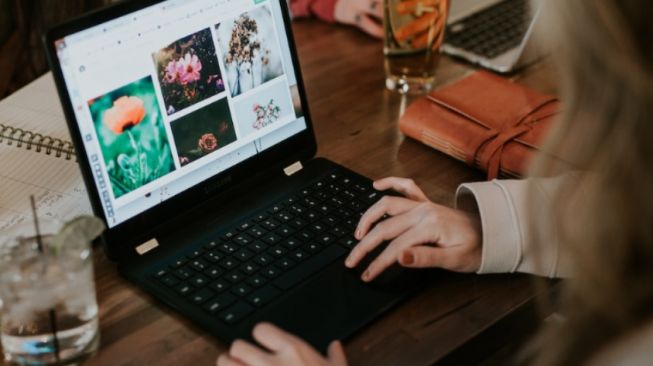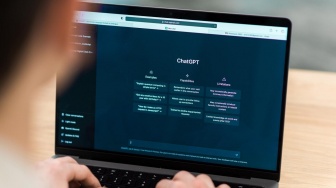Suara.com - Pengguna dapat mengubah format file gambar saat ini dengan cepat, termasuk PNG menjadi JPEG. Hanya dengan beberapa klik, pengguna bisa mengonversi gambar menggunakan konverter modern.
Pengguna dapat menggunakan perangkat lunak pra-instal untuk melakukan konversi pada perangkat atau memilih konverter online dan melakukannya melalui browser web.
Berikut ini tiga cara mudah untuk mengonversi file PNG ke JPEG:
1. Cara mengonversi PNG ke JPEG di Windows
Mengonversi PNG ke JPEG di perangkat OS Windows sangat sederhana. Pengguna tidak perlu menginstal program pihak ketiga apa pun karena alat Microsoft Paint dapat membantu.
Itu dapat mengkonversi gambar PNG dalam ekstensi file gambar populer seperti JPEG, BMP, atau TIFF. Pengguna juga dapat menggunakan Paint untuk menambahkan teks ke gambar, memutarnya, mengubah ukurannya, hingga membuat file GIF.
Ikuti langkah-langkah berikut untuk mengonversi file menggunakan Paint:
- Klik kanan pada file PNG yang ingin dikonversi dan pilih Edit di menu popup. Gambar akan terbuka di MS Paint secara otomatis.
- Di bilah menu, klik File.
- Klik Save as dari menu popup.
- Pilih JPEG picture di menu samping.
- Pilih folder tempat pengguna akan menyimpan gambar yang dikonversi.
- Ganti namanya jika perlu dan klik tombol Save.
2. Cara Mengonversi PNG ke JPEG di Mac
Jika pengguna Mac OS, pengguna dapat memilih dari sejumlah aplikasi untuk mengonversi PNG menjadi file gambar JPG. Namun cara termudah adalah dengan menggunakan Preview. Ikuti langkah-langkah ini untuk melakukannya:
Baca Juga: Cara Mengenali Penipuan di Facebook Marketplace
- Klik dua kali file gambar PNG yang ingin dikonversi dan itu akan terbuka di Preview secara otomatis.
- Pilih File dari bilah menu. Lalu pilih Export...
- Ketika kotak dialog baru muncul, di bagian Format pilih JPEG dari menu drop-down. Ubah nama file dan atur folder tujuan. Klik tombol Save.
![Ilustrasi JPEG. [Pixabay]](https://media.suara.com/pictures/653x366/2022/04/25/33771-ilustrasi-jpeg.jpg)
3. Cara mengonversi PNG ke JPEG di Android dan iOS